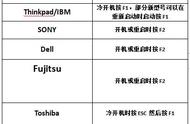打开小麦5后盖,很容易就找到之前安装的机械盘和原装固态,剁手前其实自个手上还有一块M.2硬盘,却因为接口不兼容最终无奈放弃。如果作为系统盘,固态硬盘与机械硬盘的速度差别母庸质疑;如果作为存储盘,更高的读写速度能够更优秀的数据传输性能,且不必担心震动而产生坏道。

麦本本官方应该事先就已经充分地考虑到了扩容的问题,虽说出厂配置不高,后盖的轻松拆解和预留的SATA 3.0接口,无疑会使得升级变得颇为简单。打开后盖断开电源,将机械盘拆下更换为斐数C1固态硬盘,按拆下的步骤反过来走一遍,轻松搞定。

在我的要求下,朋友把系统盘改为斐数C1固态硬盘,一番系统安装操作过后,开机用鲁大师检测,除了检查各硬件外把相应的驱动补丁安装好就能正常使用了。要吐槽的是,小麦5重装系统后,系统预装的触摸盘驱动与快捷键功能无法匹配,一度出现触摸盘无法关闭的问题,一番折腾后,才发现需要卸载系统预装驱动,从官网下载安装后恢复正常,这简直了。

从鲁大师检测的硬盘信息来看,这块斐数C1固态硬盘的数据传输率为600MB/S,读取520MB/S、写入450MB/S,相比较官方给出的数据有一些出入,可考虑到小麦5自身的硬件配置,也就释然了。